在win8.1以前版本的电脑多半使用Ghost方法来备份和恢复操作系统。在传统模式legacy下,可以用各种传统方法来备份和恢复操作系统。
但Win8.1以后版本所装机器,采用了UEFI模式,这种新式的BIOS,相对传统的BIOS,具有启动更快、更安全的优点,已逐渐成为主流。UEFI模式下,硬盘把预装操作系统等有关文件放在隐藏分区。
此外,原装机还做了OEM分区。所谓OEM分区,是原装机预装系统以及出厂随机软件及一键还原软件的存放分区。为了防止用户不慎弄乱或删除,一般情况下,也设置成隐藏分区。
鉴于上述,所以我们习惯所用的Ghost方法是不便备份和恢复原装机操作系统的。
但是,正由于原装机设置了有关隐藏分区,一旦需要恢复出厂预装操作系统,反而更加方便简捷。
下面本文以戴尔原装机为例,说明出厂预装Win10系统的恢复。
一. 我们先了解戴尔原装机UEFI隐藏分区以及OEM分区在硬盘里的位置。
我们在桌面上,点击“此电脑”:
出现下列界面:
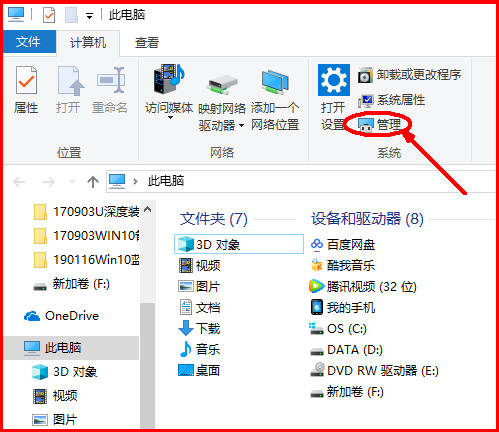
我们点击如上图所示“管理”菜单,出现下面新界面:
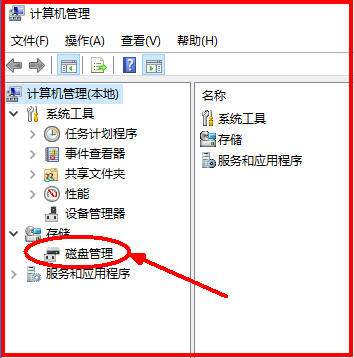
如上图所示,我们再点击“磁盘管理”,如下图:
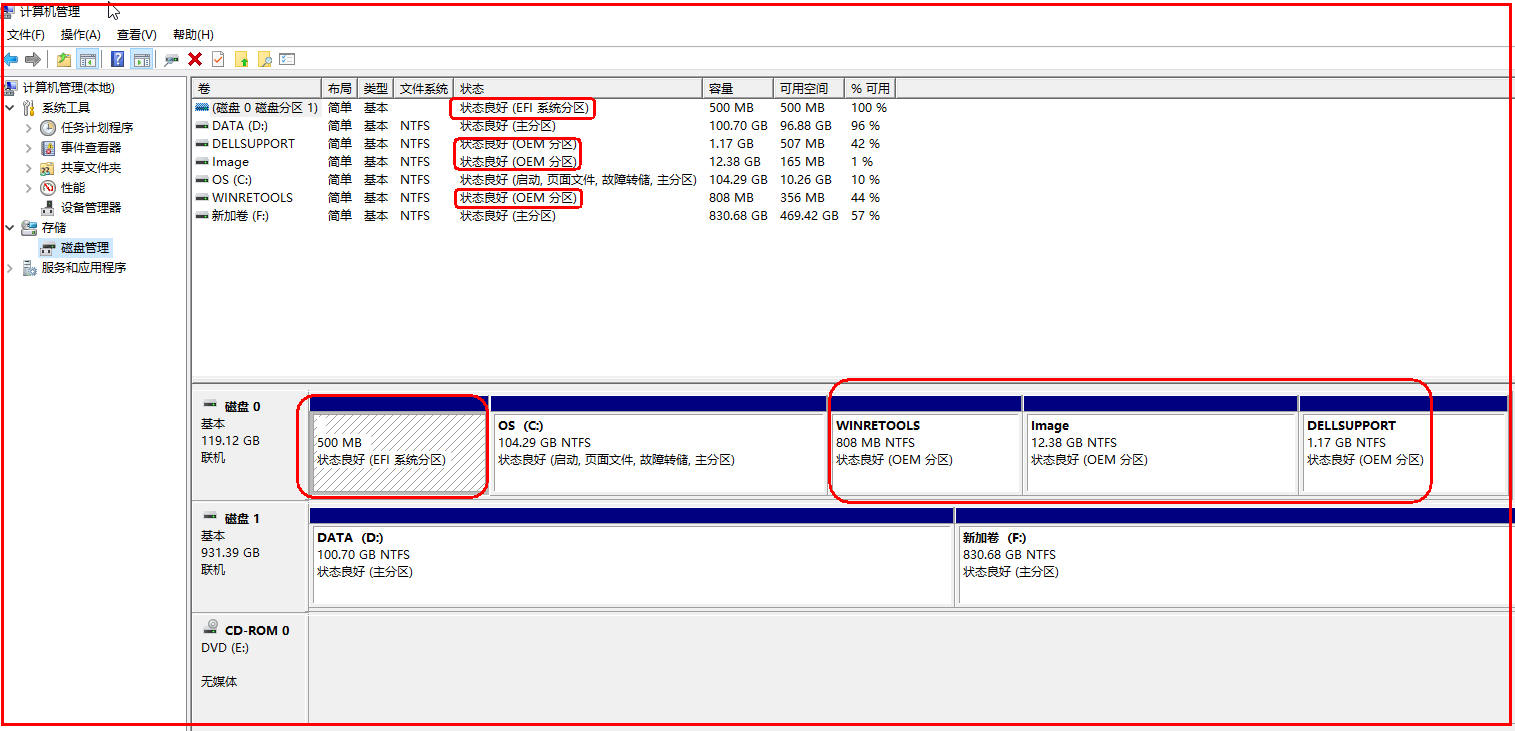
如上图所示,我们可以清晰看到隐藏分区所在位置。
二. 下面介绍Win10系统的恢复:
前提是1.仅针对出厂预装WIN10操作系统、并且未更改过系统的用户。
2.恢复之前我们必须备份所有数据。
1 按住Shift键。选择重启:
如果无法进入系统,则强制关机多次,选择疑难解答
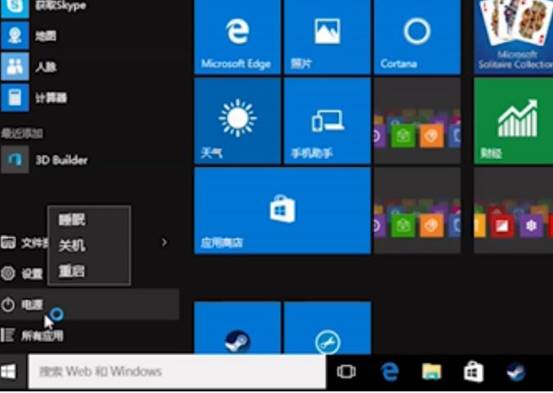
2 选择疑难解答。
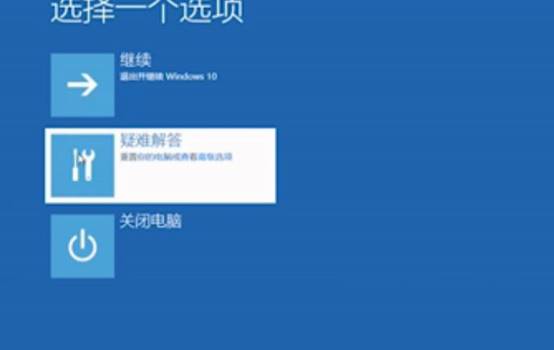
3 选择factory image restore。
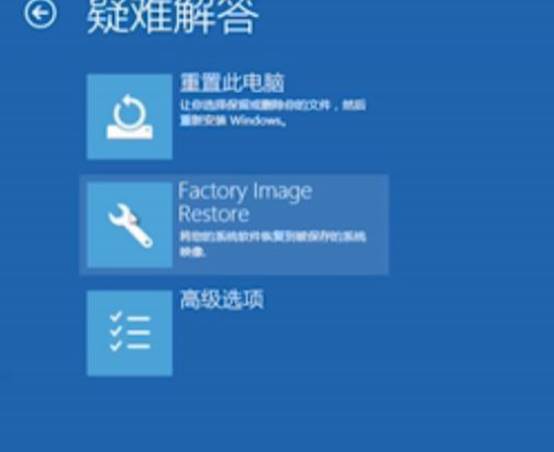
4 进入软件界面如下。
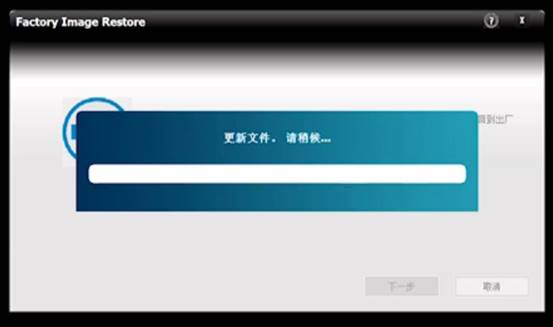
5 点击下一步。
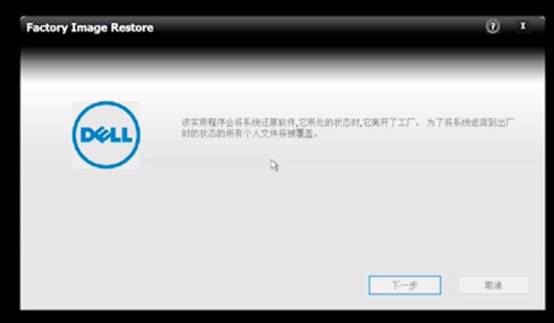
6 点击删除所有数据和安装程序,选择下一步。
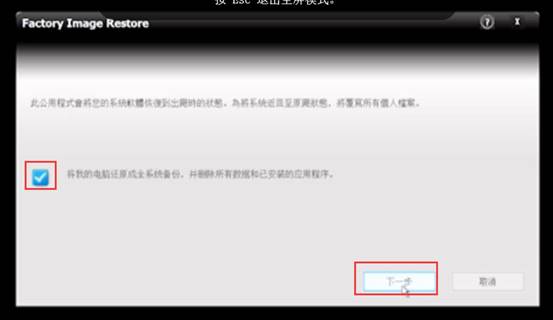
7 进入系统恢复过程,大约二十分钟左右,便完成了系统恢复。
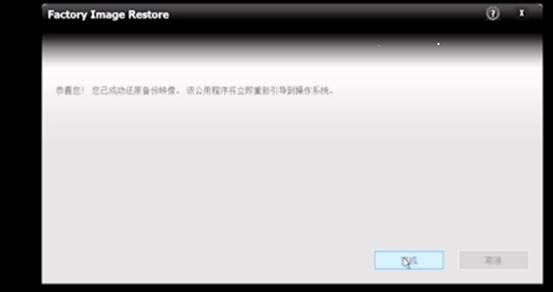

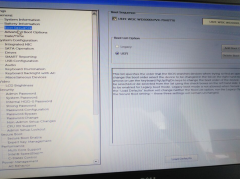


![RedHat服务器上[Errno 5] OSError: [Errno 2]的解决方法](https://img.pc-daily.com/uploads/allimg/4752/11135115c-0-lp.png)

